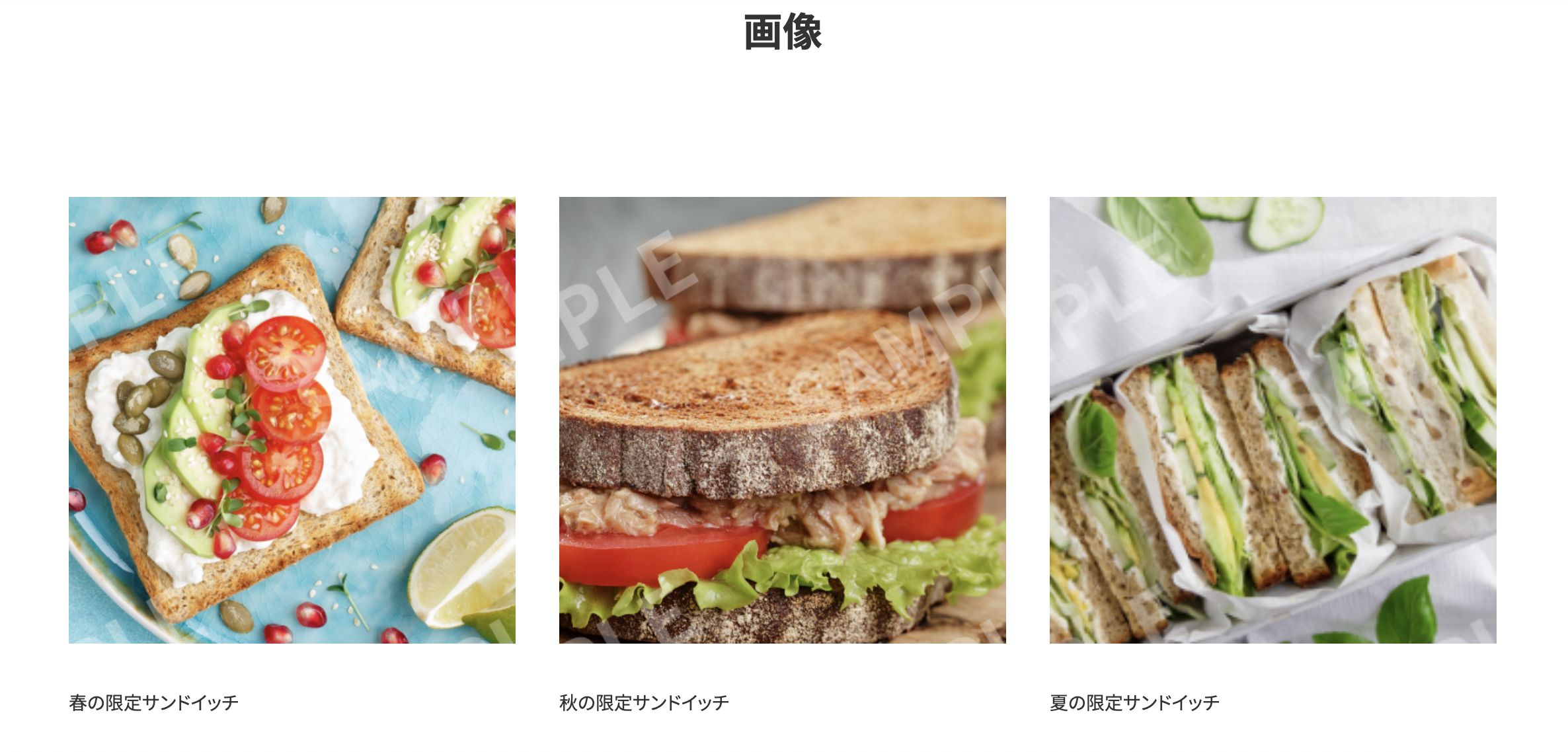画像の説明の活用方法
ページブロック「画像」や「横並びセット」の入力項目として用意されている、『画像の説明』の活用方法をご説明します。
『画像の説明』入力項目
ページブロック「画像」や「横並びセット」の入力項目として用意されています。
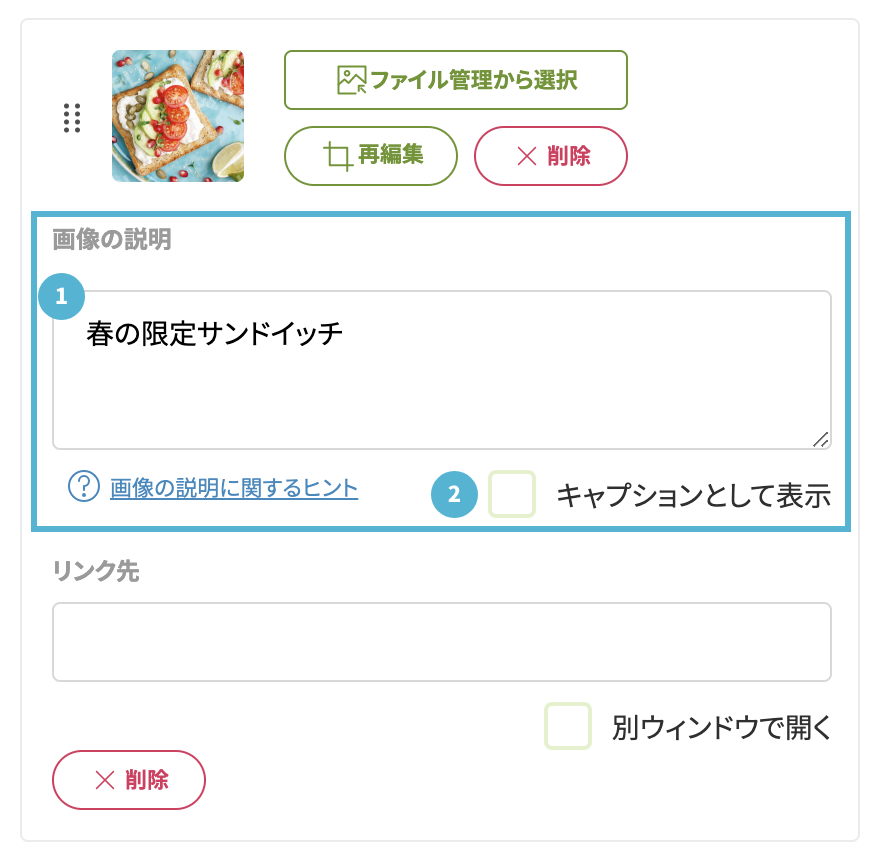
『画像の説明』はユーザーや検索エンジンに対して、どのような内容の画像なのかをテキスト情報としてわかりやすく説明をするために用意されている入力項目です。
画像が確認できない状態(スクリーンリーダーや音声ブラウザを利用している、画像表示に制限をしている…など)でも、補助的なテキストが用意されていることで情報が伝わりやすくなります。必須項目ではありませんが、入力することでアクセシビリティの向上やSEO対策にもつながり、おすすめです。
また、画像が確認できる状態でも、テキストでの説明が添えられているとより親切です。『キャプションとして表示』にチェックを入れることで、『画像の説明』を画像キャプションとして表示することもできます。
❶画像の説明
どのような内容の画像なのかが伝わる簡潔で分かりやすい説明を入力します。
基本的には、入力してもページ上には反映されませんが「alt属性」という、画像を表示できない時の代替テキストとして利用されます。(❷の設定で、ページ上で活用することもできます)
❷キャプションとして表示
この項目にチェックを入れることで、『画像の説明』をキャプションとしてページ上に表示することができます。
▼ チェックなし : ページ上には反映されずに、画像を表示できない時の代替テキストとして利用される
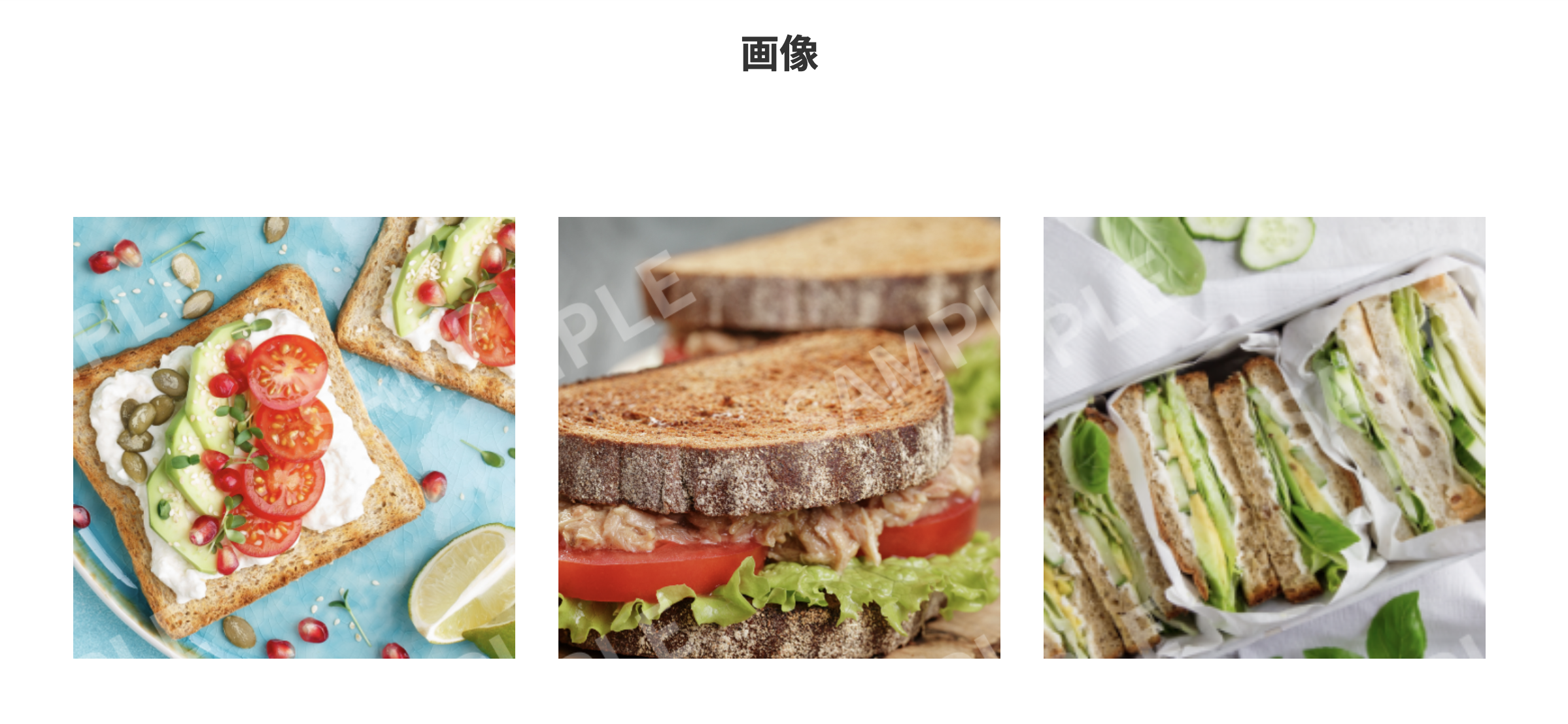
▼ チェックなし : ページ上にキャプションとして表示できる